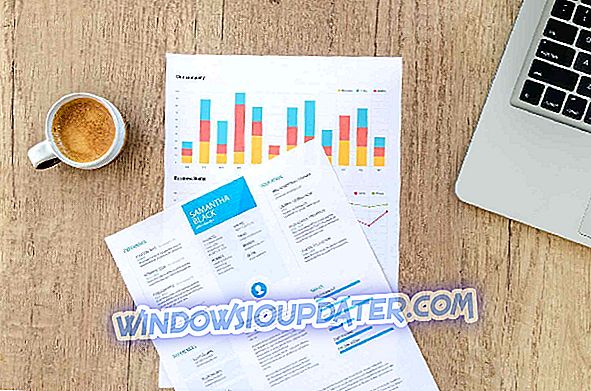Steam est une plate-forme de distribution numérique populaire pour acheter et jouer à des jeux vidéo, mais de nombreux utilisateurs ont signalé qu'un message du logiciel Conflict avait été détecté . Une des erreurs se lit comme ceci:
“Une version incompatible de LavasoftTCPService.dll (liée à Lavasoft Web Companion a été détectée à l'intérieur du processus Steam.”
"Nous vous suggérons de mettre à jour ou de désinstaller ce logiciel si vous rencontrez des problèmes de blocage ou de ralentissement du réseau lors de l'exécution de Steam ou de jeux individuels."
Étant donné que de nombreux utilisateurs de Steam sont confrontés à ce problème, nous avons rassemblé ce guide, qui contient toutes les solutions possibles pour corriger cette erreur sur les ordinateurs Windows.
Comment puis-je réparer le logiciel Conflict détecté une erreur Steam?
- Désinstallez le logiciel en conflit
- Exécuter Malwarebytes AdwCleaner
- Exécuter un logiciel antivirus
- Réinitialiser la carte réseau
1. Désinstallez le logiciel en conflit
La meilleure hypothèse est que certains logiciels créent un conflit avec le processus Steam, ce qui entraîne la détection du logiciel Conflict . En fonction de l'erreur que vous rencontrez, essayez de trouver le logiciel mentionné (comme Lavasoft dans l'exemple ci-dessus) et désinstallez-le.
- Ouvrez le Panneau de configuration et accédez à Programmes et fonctionnalités> Désinstaller.

- Recherchez Lavasoft ou tout autre logiciel mentionné par le message d'erreur.
- Si vous ne trouvez pas le logiciel Lavasoft dans le Panneau de configuration, recherchez des programmes connexes, tels que WEN Companion, etc.
- Cliquez sur Désinstaller et redémarrez votre PC.
Vous pouvez également utiliser un logiciel de désinstallation tel que IOBit Uninstaller pour supprimer complètement toutes les traces de Lavasoft de votre PC.
- Téléchargez maintenant IObit Uninstaller PRO 7 gratuitement
2. Exécuter Malwarebytes AdwCleaner
Une erreur détectée dans le logiciel de résolution de conflit apparaît généralement si vous avez un programme indésirable sur votre PC. Parfois, ces applications indésirables peuvent interférer avec votre système et engendrer divers problèmes.
Malwarebytes's AdwCleaner est un outil de suppression gratuite qui permet de supprimer toutes les traces de programmes indésirables et de logiciels malveillants de votre PC. Assurez-vous d'avoir enregistré et fermé toutes les applications en cours d'exécution, car le programme ferme toutes les applications en arrière-plan pendant le processus de nettoyage.
- Téléchargez AdwCleaner sur le site officiel.
- Exécutez le programme d'installation et installez l'application.
- Dans la fenêtre Adwcleaner, cliquez sur le bouton Analyser maintenant .
- AdwCleaner analysera votre PC et vous montrera tous les logiciels publicitaires et junkware installés sur votre PC.
- Parcourez, le cas échéant, le logiciel indésirable répertorié, puis cliquez sur Nettoyer et réparer pour le supprimer de votre PC.
- Lorsque vous y êtes invité, sélectionnez Nettoyer et redémarrer plus tard ou Nettoyer et redémarrer maintenant.
- Redémarrez votre système et l'erreur est probablement résolue.
3. Exécuter un logiciel antivirus

Bitdefender est l’un des meilleurs programmes antivirus permettant de supprimer facilement les logiciels espions, les logiciels publicitaires et les virus cachés de votre ordinateur.
- Obtenez maintenant votre copie de Bitdefender Antivirus 2019
4. Réinitialiser la carte réseau
Certains utilisateurs ont signalé que la connexion Internet ne fonctionnait pas en raison de l'erreur détectée dans le logiciel Conflict . Cela pourrait être dû au fait que le logiciel de publicité a modifié vos paramètres réseau.
Vous pouvez facilement résoudre le problème en réinitialisant la carte réseau via l'invite de commande.
- Appuyez sur la touche Windows, puis tapez Invite de commandes dans la barre Cortana / Recherche.
- Cliquez avec le bouton droit de la souris sur l'option Invite de commandes et sélectionnez Exécuter en tant qu'administrateur.
- Tapez la commande suivante et appuyez sur Entrée.
- netsh winsock réinitialiser
- Fermez la fenêtre d'invite de commande.
Lancez n’importe quel navigateur Web et ouvrez une page Web pour voir si la connectivité Internet est restaurée.
La «Une version incompatible de LavasoftTCPService.dll (liée à Lavasoft Web Companion) a été détectée à l'intérieur du processus Steam» est provoquée par un programme potentiellement indésirable (PUP) susceptible d'avoir infecté votre PC lors d'une session de navigation non sécurisée sur Internet ou après avoir téléchargé quelque chose d'un site de torrent.
Il est toujours recommandé d'utiliser un antivirus, tel que Bitdefender, pour protéger votre ordinateur contre les menaces inconnues. De même, si vous avez acheté un nouveau PC, installez toujours correctement le système d’exploitation Windows pour supprimer tout logiciel publicitaire bloatware ou caché (bien que rare) afin d’être plus sûr.
Faites-nous savoir si l’une des solutions a fonctionné et si vous avez réussi à corriger le logiciel Conflict qui a détecté une erreur Steam.